Új bit Vologda
Hogyan kell telepíteni a Skype: utasítás képekben
Számos olyan program, amely széles körben népszerű internet felhasználók számára. Az egyik ilyen program a Skype. Ebben a cikkben, mi végiglépked képek segítségével mondani, hogyan kell telepíteni a Skype a számítógépen.

Mit kell használni a Skype?
Hogyan lehet letölteni a Skype program a számítógépen?
Töltse le és telepítse a Skype ingyen a számítógépen, letöltheti a telepítő fájlt a hivatalos honlapján a program.
Letöltéséhez Skype, kérjük, látogasson el: Skype.com
Ha megnyitjuk a honlapon a hivatalos oldalon a program, akkor látni a következő.
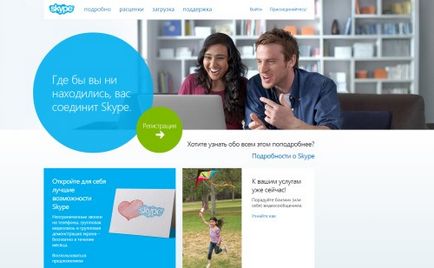
Annak érdekében, hogy töltse le a Skype telepítő fájlt, nyomja meg a „Download”, amely található a jobb felső sarokban a site logo. Ezt követően, akkor lépni a letöltési oldalon a program.
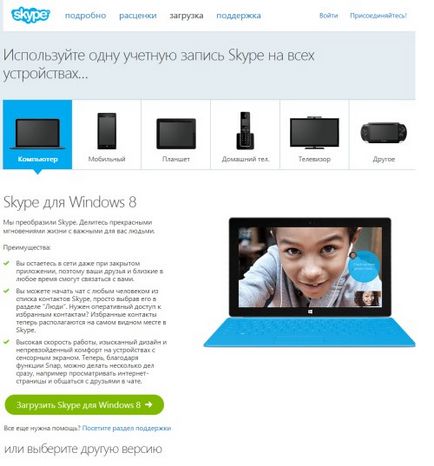
Szeretnénk felhívni a figyelmet, hogy ha használja az operációs rendszer Windows 8. kérni fogja, hogy töltse le a változata Skype a Metro felület, de Masterservis24.ru viszont javasolja változata Skype az asztalon. Ehhez görgessen a lap, ott fognak kapni a következő lehetőségek letölteni a programot.
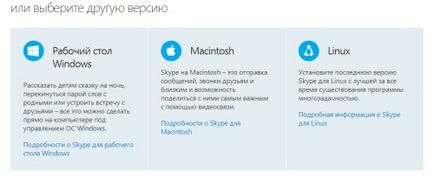
A Windows, a Windows asztali operációs rendszer, kattintson a „Részletek a Skype asztali Windows-», Mac Macintosh-szakasz - „Részletek a Skype for Macintosh» és a Linux operációs rendszer részben - „Részletek a Skype Linux ». Akkor megy a letöltés rész, amelyben meg kell, hogy erősítse meg a választást. Ha kiválasztja a verzió az asztali, akkor adja át ezen az oldalon.
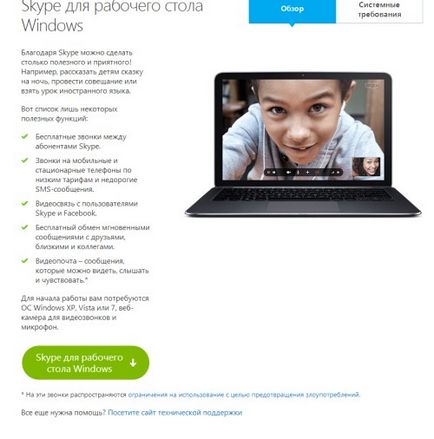
A gombra kattintva «Skype for Windows asztalon.” Ezután elkezdi letölteni a telepítő fájlt, amely alapértelmezés szerint menti a „Letöltések” mappába. Most egyenesen a telepítést.
telepítése Skype
Skype programot telepíteni éppen elég. A telepítéséhez futtatni kell a telepítő fájlt, amit letöltött a számítógépére néven «SkypeSetup.exe».
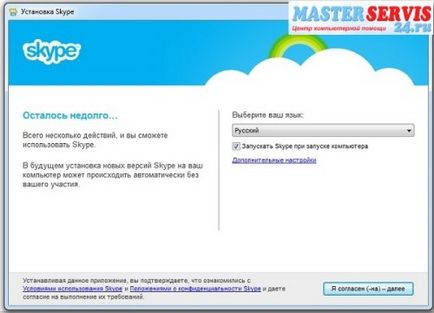
Telepítése Skype kezdődik ablakban válasszuk ki a program nyelvét. Alapértelmezésben a program felkínál egy nyelvet program alapján a lokalizáció az operációs rendszert. Ha kiválasztja a megfelelő nyelvet, amely szükséges alapértelmezésben a listán, akkor válasszon egy másik. Amikor a nyelv van kiválasztva, megadhatja, hogy a Skype automatikusan elindul a számítógép indításakor. Ha azt szeretnénk, hogy a program futtatásához a saját, ha szükség van rá, akkor távolítsa el a megfelelő négyzetet. Most akkor kattintson a gomb „Egyetértek (-on) - on.”
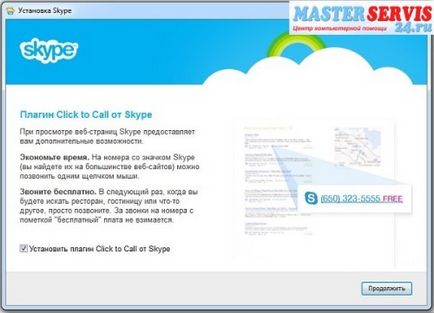
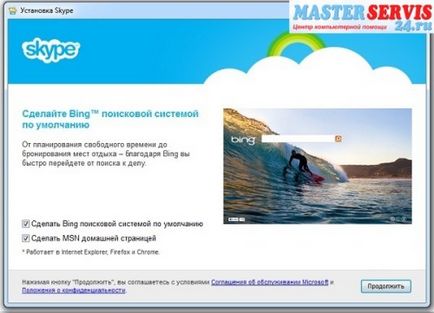
Ebben a szakaszban, akkor kell választani, vagy inkább megtagadják, hogy integrálja a böngésző kereső Bing és az MSN honlapon. Van egy Microsoft szolgáltatás, amely azokat aktívan támogatja, de ezek a szolgáltatások nem érdekli, és nem akarja, és így távolítsa el a jelölést a „Make Bing az alapértelmezett kereső” és a „Make MSN Home”, majd kattintson a „Tovább” gombra.
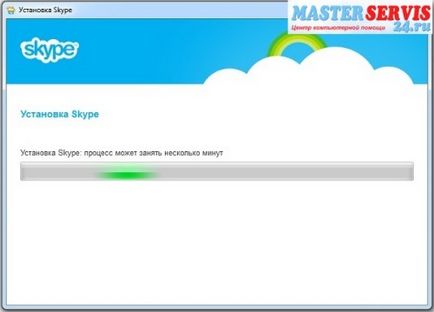
Most a telepítő telepíti a programot. Időtartama telepítés eltart körülbelül 2-3 perc. Amikor a telepítés befejeződött - indul a Skype.
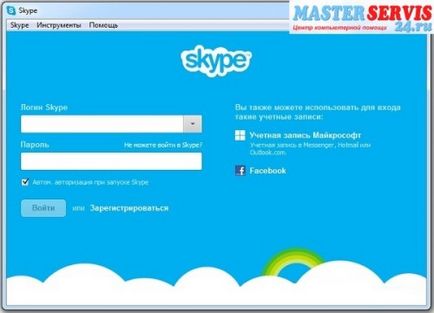
Indítani a Skype és elkezd beszélgetni, be kell jelentkeznie a rendszerbe azzal, hogy saját egyedi azonosítója, amely lesz az úgynevezett számot a Skype rendszerbe.
Hogyan lehet regisztrálni a Skype
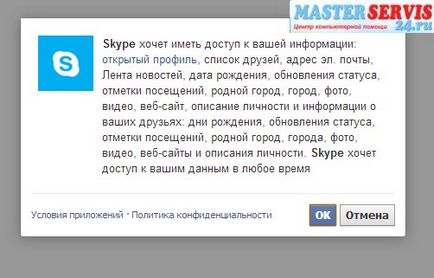
Hogyan kezdjük el, és konfigurálja a Skype
A regisztráció után vissza a Skype ablakot, és adja meg a felhasználónevét és jelszavát, akkor a rendszer kérni fogja újra indul el automatikusan a rendszer indításakor programot. Válassza ki az automatikus vagy manuális letöltés, kattintson az „Enter” gombot. Annak érdekében, hogy fut a Skype, a következő alkalommal, ha nincs beállítva az automatikus indítási programok vannak telepítve az asztali ikonra, akkor is be kell nyújtani a Start menüben.
Tehát Ön a Skype szoftvert, és most meg kell létrehozni, akkor lesz egy pár percig. Hogy hozzanak létre a Skype meg kell, hogy a felső menüben válaszd ki - az „Eszközök”, majd - a „Settings”, akkor a következő ablak jelenik meg.
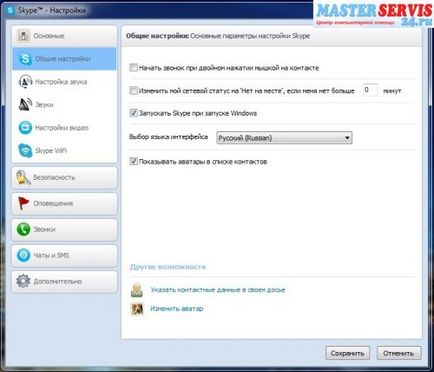
Ha azt szeretnénk, akkor megy át a beállításokat, és testre a programot magad, mi összpontosítani a figyelmet a kapcsolat beállításait. Ehhez menj a „A hang”.
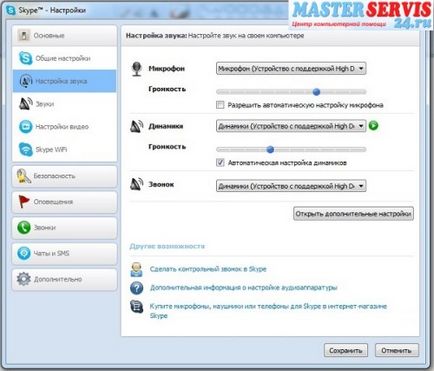
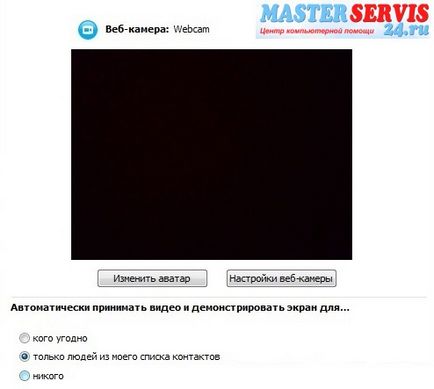
Ha a webkamera csatlakoztatva van és megfelelően konfigurálva, ez az ablak mutatja a képet a webkamera. Ha szükséges, akkor kattintson a „Web Camera Settings” finomhangol.
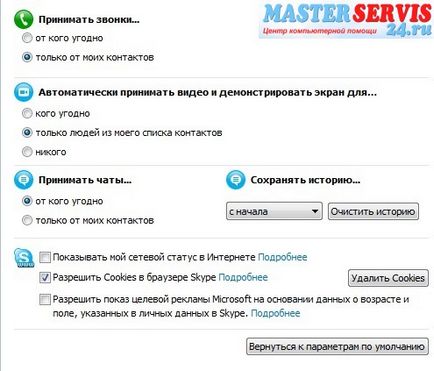
Amikor minden beállítás megtörtént - kattintson a „Mentés” gombra.
A névjegyzék felveszi a kapcsolatot a „Teszt hívás Skype» - egy robot asszisztens a Skype-tól, ahonnan akkor ellenőrizze a helyes beállítást hang eszközöket a munka a Skype. Calling a vizsgaközpont, a hang asszisztens megmondja, hogy minden, amit tennie kell.
Névjegy felvétele a Skype, a bal oldali menüben kattintson a személy ikonra a plusz, és a területen, ahol a hurok, meg bejelentkezési nevét vagy felhasználó szeretne keresni. Új felhasználó talált, kattintson a jobb gombbal a névjegyzéket, és válassza ki a menüpont „Felhasználó hozzáadása”. Ehhez meg kell kérelmet nyújtanak be a felhasználót, hogy felvett a listára. Ebben a lekérdezésben, akkor hagyja a standard mondatot, és akkor írok valamit a saját.
Annak érdekében, hogy zárja be a Skype programot, és nem kapcsolja, akkor kell a jobb gombbal a tálcán (jobb alsó a képernyőn) a Skype ikonra a megjelenő menüből válassza a „Kilépés”.